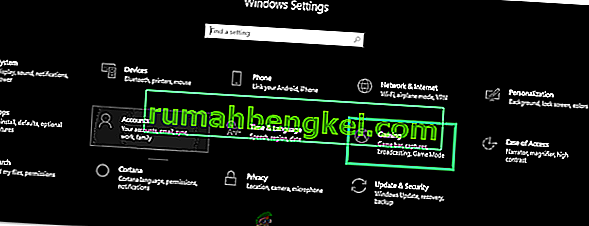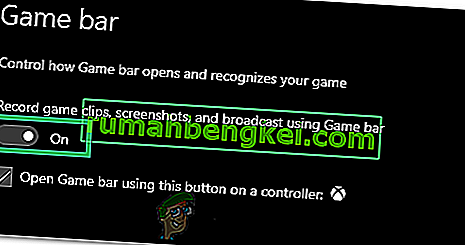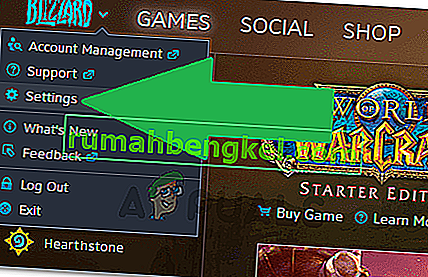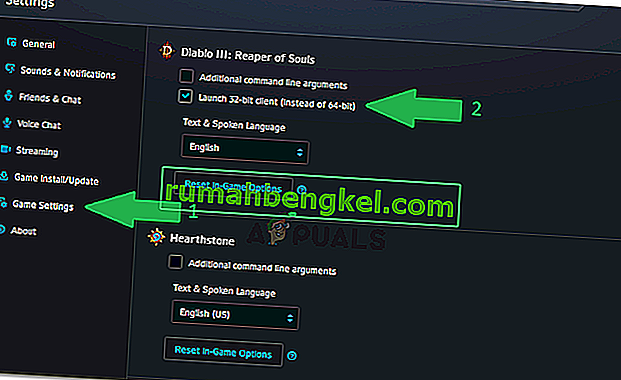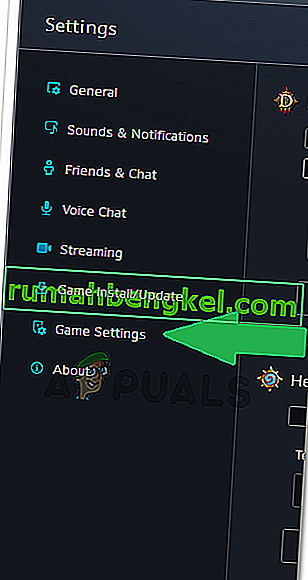لم يتمكن “ Diablo III” من تهيئة D3D. انقر فوق "موافق " لإعادة المحاولة "تمت مصادفة الخطأ أثناء محاولة تشغيله وسببه عدم التوافق مع برامج أجهزة الكمبيوتر. قد يكون أيضًا نتيجة زيادة تردد التشغيل على الشاشة بما يتجاوز قدرتها.

ما الذي يسبب "تعذر على Diablo III تهيئة D3D. انقر فوق "موافق" لإعادة المحاولة "خطأ؟
بعد التحقيق في المشكلة ، وجدنا أن الأسباب هي:
- معدل تحديث رفع تردد التشغيل: في بعض الحالات ، قد يكون المستخدم قد رفع تردد التشغيل عن الشاشة لتوفير معدل تحديث أسرع. قد يمنع هذا تشغيل اللعبة بشكل صحيح ويسبب هذا الخطأ لأن رفع تردد التشغيل للشاشة فوق الحد الموصى به قد يؤدي أحيانًا إلى تعطيل وظائف بعض برامج تشغيل ومكونات العرض ويمنع معالج الرسومات من العمل بشكل صحيح.
- Game DVR: في نظام التشغيل Windows 10 ، أبلغ بعض المستخدمين أن تعطيل Game DVR قد تخلص من المشكلة بالنسبة لهم. لذلك ، يوصى بالامتناع عن تمكين Game DVR أثناء لعب هذه اللعبة لأنه قد تكون هناك مشكلات في التوافق بينهما.
- وضع 64 بت: في بعض الأحيان قد تتعطل وظيفة اللعبة إذا كنت تقوم بتشغيلها في وضع 64 بت وقد لا تتمكن من التشغيل فيها. هناك نوعان من الأوضاع التي يمكن استخدامها ، أي وضع 64 بت ووضع 32 بت.
- وضع ملء الشاشة: في بعض الحالات ، قد يحاول المستخدمون تشغيل اللعبة في وضع ملء الشاشة بسبب ظهور الخطأ. لذلك ، يوصى بالامتناع عن تشغيله في وضع ملء الشاشة إذا لم يتم تشغيله.
بعد فهم الأسباب ، ننتقل الآن نحو الحلول.
الحل 1: إرجاع معدل تحديث الشاشة
إذا قمت برفع سرعة التحديث لشاشتك فوق الحد المدعوم ، فقد يحدث هذا الخطأ بسبب عدم قدرة معالج الرسومات على تشغيل معدل أعلى من المعدل الذي تدعمه الشاشة. لذلك ، يوصى بشدة بالتراجع عن أي تغييرات تم إجراؤها على معدل التحديث وإعادته إلى الحد الطبيعي. ربما تكون قد استخدمت برنامجًا مستقلًا لتحقيق معدل تحديث أعلى أو برنامج GPU الذي يأتي مع برامج التشغيل.
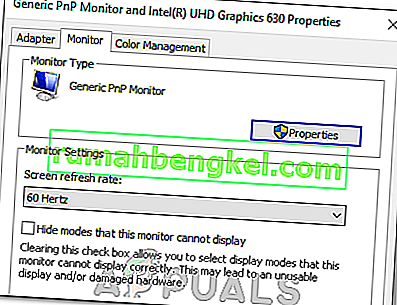
الحل 2: تعطيل Game DVR
قد تتسبب Game DVR في بعض مشكلات التوافق مع اللعبة بسبب عدم تمكن بعض جوانب اللعبة من التشغيل. لذلك ، في هذه الخطوة ، سنقوم بتعطيل Game DVR. من أجل هذا:
- اضغط على أزرار "Windows" + "I" في نفس الوقت لفتح الإعدادات.
- انقر فوق "ألعاب" وحدد "شريط اللعبة" من اللوحة اليسرى.
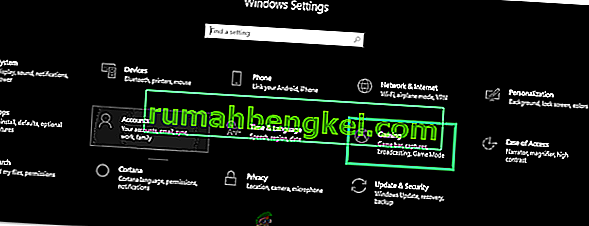
- انقر فوق زر التبديل لإيقاف تشغيله.
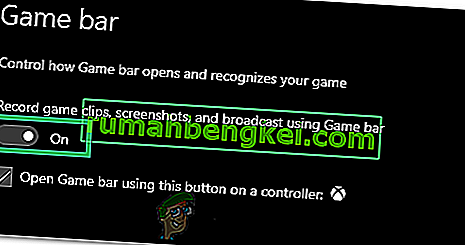
- تحقق لمعرفة ما إذا كانت المشكلة مستمرة في اللعبة.
الحل 3: التشغيل في وضع 32 بت
في بعض الأحيان ، قد لا تتمكن اللعبة من التشغيل في وضع 64 بت ، لذلك ، في هذه الخطوة ، سنطلق Diable III في وضع 32 بت. من أجل هذا:
- افتح عميل Blizzard وحدد Diablo 3.
- انقر فوق رمز "الخيارات" في الزاوية اليسرى العليا وحدد "الإعدادات".
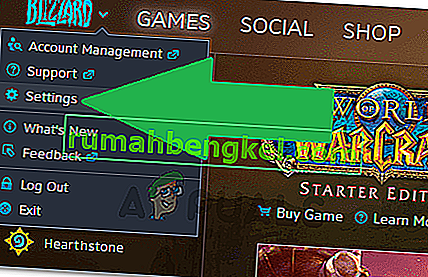
- انقر فوق خيارات "إعدادات اللعبة" .
- حدد خيار "تشغيل عميل 32 بت" .
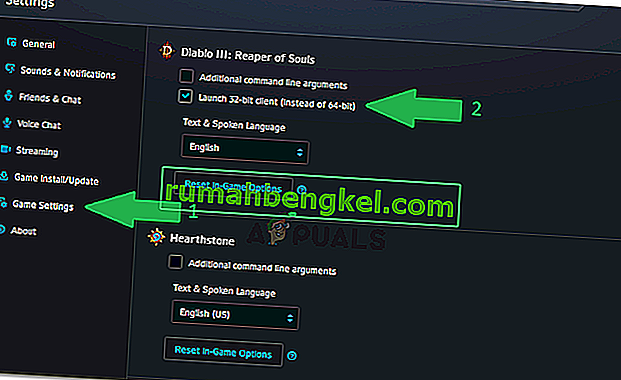
- انقر فوق "تم" وأعد تشغيل اللعبة.
- تحقق لمعرفة ما إذا كان يعمل على إصلاح مشكلة اللعبة.
الحل 4: التشغيل في وضع Windowed
في بعض الأحيان ، يمكن أن يؤدي تشغيل اللعبة في وضع "Windowed Fullscreen" بدلاً من وضع "FullScreen" إلى التخلص من المشكلة وتشغيل اللعبة بشكل طبيعي. لذلك ، في هذه الخطوة ، سنقوم بتشغيل اللعبة في وضع Windowed FullScreen. من أجل هذا:
- افتح العميل وحدد Diablo 3.
- انقر فوق "خيارات" وحدد "إعدادات اللعبة".
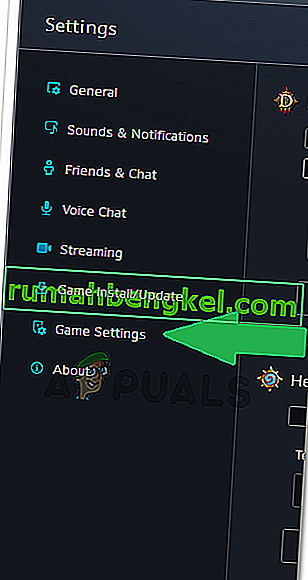
- حدد مربع "سطر الأوامر الإضافي" واكتب الأمر التالي.
-ويندوز
- انقر على "تم" و إطلاق اللعبة.
- ستبدأ اللعبة في وضع الإطارات ، ويمكنك تغيير إعدادات الشاشة إلى "Windowed Fullscreen" من إعدادات اللعبة للحصول على تجربة أفضل.